本教程将使用IntelliJ IDEA搭建一个简单SpringBoot项目,在项目中运行一个Hello World请求示例,并部署到阿里云服务器ECS上。
点击这里立即进入免费在线实验教程
相关云产品
轻量应用服务器
专为开发者定制,经典应用模板开箱即用,10分钟拥有自己的网站,限时特价9.5元/月!
查看产品:阿里云轻量应用服务器
体验目标
本教程将使用IntelliJ IDEA搭建一个简单Spring Boot项目,并将这个项目部署到阿里云服务器ECS上。
背景知识
Spring Boot
Spring Boot是近几年非常流行的一款微服务框架,具有简化配置、快速搭建、内嵌Tomcat或Jetty容器的特点,让开发人员专注于业务实现,基于Maven或Gradle插件创建可执行的JARs和WARs。
云服务器ECS
云服务器(Elastic Compute Service,简称ECS)是阿里云提供的性能卓越、稳定可靠、弹性扩展的IaaS(Infrastructure as a Service)级别云计算服务。云服务器ECS免去了您采购IT硬件的前期准备,让您像使用水、电、天然气等公共资源一样便捷、高效地使用服务器,实现计算资源的即开即用和弹性伸缩。阿里云ECS持续提供创新型服务器,解决多种业务需求,助力您的业务发展。
创建资源1. 在页面左侧,单击 云产品资源 下拉菜单,查看本次实验资源。 2. 单击 免费开通 创建所需资源。 说明: 资源创建过程需要1~3分钟。完成实验资源的创建后,您可以在 云产品资源 列表查看已创建的资源信息,例如:IP地址、用户名和密码等。
安装java开发环境1. 下载并安装JDK8,下载地址参见Java SE 8u261。
2. 配置Java环境变量。
a. 打开命令窗口,执行以下命令。
说明:执行命令前,请修改JAVA_HOME参数C:\Program Files\Java\jdk1.8.0_211为您的JDK安装目录。 - setx JAVA_HOME "C:\Program Files\Java\jdk1.8.0_211"
- setx path "%path%;%JAVA_HOME%\bin"
执行结果如下。 
b.执行以下命令,验证环境变量配置是否成功。 执行结果如下。 
安装并配置IntelliJ IDEA此步骤主要介绍使用IntelliJ IDEA安装Spring Assistant插件。 1. 下载并安装IntelliJ IDEA,下载地址参见 IntelliJ IDEA。
2. 双击运行IntelliJ IDEA。
3. 在IntelliJ IDEA启动界面,依次单击 Configure > Settings 。

4. 单击 Plugins,然后在搜索栏输入spring Assistant。最后单击 Install 安装插件。
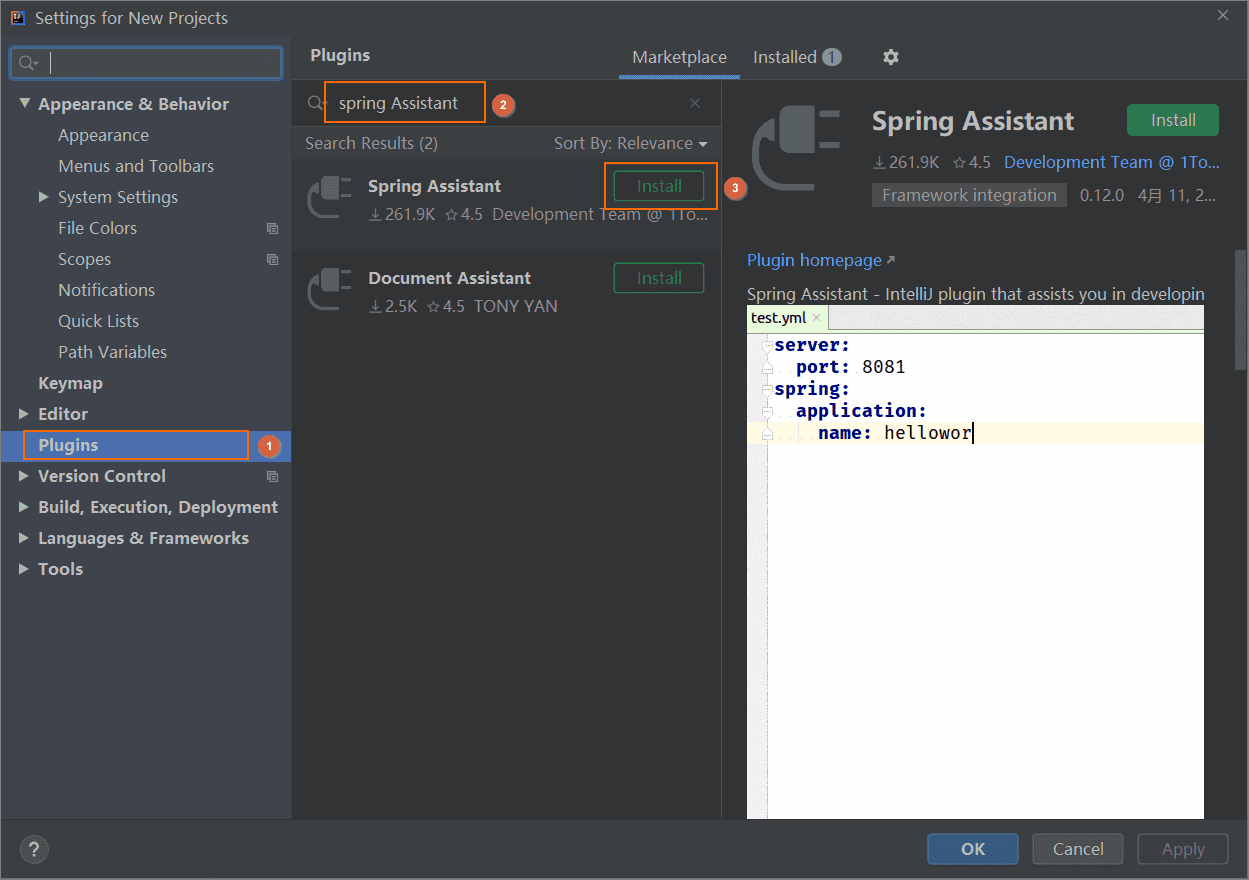
5. 单击 Restart IDE。

创建Spring Boot项目本步骤主要介绍使用Spring Assistant插件来搭建简单的Spring Boot项目。 1. 在IntelliJ IDEA启动界面,单击 Create New Project。 2. 在左侧单击 Spring Assistant,然后单击 Next。

3. 如下图所示,依次配置Group Id、Artifact Id、Packaging等,然后单击 Next。

4. 在左侧单击 Web,然后勾选 Spring Web,最后单击Next。

5. 单击 Finish,等待项目初始化。 完整的目录结构如下。 
6. 初始化完成之后,在 com.example.demo 目录下创建 HelloAliyunController.java 文件。 
7. 在 HelloAliyunController.java 文件中,添加以下代码。 - package com.example.demo;
- import org.springframework.web.bind.annotation.RequestMapping;
- import org.springframework.web.bind.annotation.RestController;
- @RestController
- public class HelloAliyunController {
- @RequestMapping("/")
- public String helloAliyun(){
- return "Hello Aliyun!!!";
- }
- }
1. 打包项目。 a. 单击IDEA右上角Maven。 
b. 依次双击 demo>Lifecycle>package,开始打包。 
执行结果如下,图中标记位置为打包后jar包的路径。 
2. 打开终端工具。 - Windows:打开命令窗口。
- MAC:打开命令行终端Terminal。
Windows用户请检查系统中是否安装有SSH工具。检查方法: a. 在终端中输入命令ssh -V。 如果显示SSH版本则表示已安装,如下图所示。 
b. 如果未安装,请下载安装OpenSSH工具。 3. 上传jar包到ECS服务器。 a. 在命令行中执行以下命令。 - scp C:\Users\Administrator\IdeaProjects\demo\target\demo-0.0.1-SNAPSHOT.jar root@47.xx.xx.xx:/root
说明: 在执行命令前,请先替换以下参数。 - C:\Users\Administrator\IdeaProjects\demo\target\demo-0.0.1-SNAPSHOT.jar为jar包存放路径。
- 47.xx.xx.xx为ECS实例公网IP。
执行结果如下。 
b. 输入已创建的ECS云服务器的登录密码。 c. 上传成功后,会显示如下信息。 
连接ECS服务器1. 在终端中输入连接命令ssh [username]@[ipaddress]。
您需要将其中的username和ipaddress替换为步骤一中创建的ECS服务器的弹性公网IP。例如: 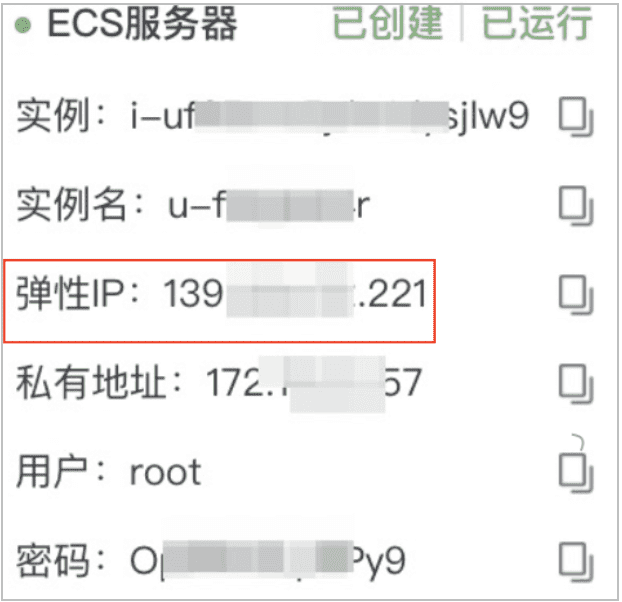
命令显示结果如下: 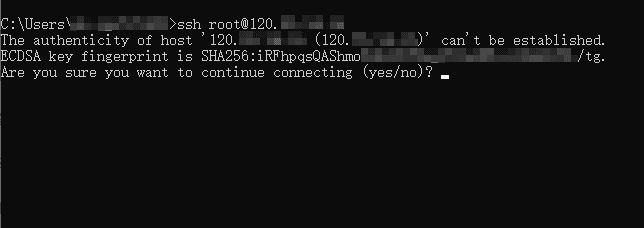
2. 输入 yes。 3. 同意继续后将会提示输入登录密码。 密码为已创建的云服务的ECS的登录密码。 
登录成功后会显示如下信息。

运行ECS上的Java项目1. 执行以下命令,安装Java运行环境。 - yum -y install java-1.8.0*
- java -jar demo-0.0.1-SNAPSHOT.jar
执行结果如下。 
3. 使用浏览器访问http://<ECS公网IP>:8080。 返回如下界面表示项目启动成功。 
|